如何在 Google 幻燈片中使用 Duet AI 建立圖像

Google Slides 引入了 Duet AI 功能,只需提供文字提示即可將圖像新增至簡報中。以下是如何使用它。

Google Gemini 就像一支神奇的畫筆,利用人工智慧 (AI) 創造出令人驚嘆的圖像。無論您是尋求新鮮創意的藝術家還是對人工智慧感到好奇,本指南都將向您展示如何使用 Google Gemini 生成人工智慧圖像。
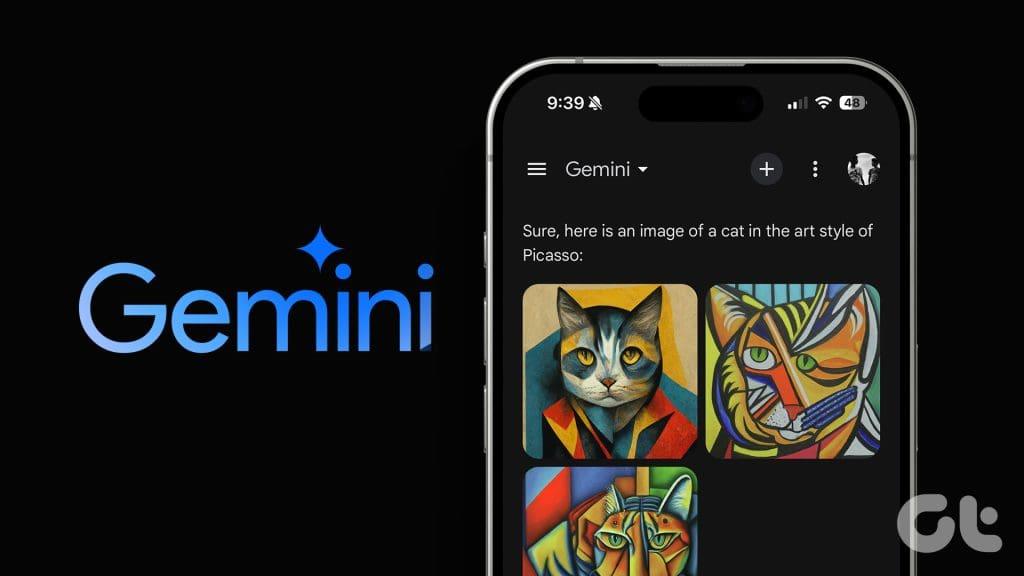
Gemini 透過稱為深度學習的令人難以置信的智慧技術創造出令人驚嘆和獨特的圖像。其用戶友好的設計和強大的演算法使其變得簡單,即使對於非技術人員也是如此。現在,讓我們開始產生一些令人驚嘆的視覺效果。
步驟 1.開啟網頁瀏覽器並造訪 Google Gemini 網站。
步驟 2.輸入您的電子郵件和密碼,然後按一下「登入」按鈕,登入您的 Gemini 帳戶。
步驟 3.在搜尋框中,輸入您希望 AI 建立的影像的描述,然後按提交按鈕。
注意:以「繪製」、「生成」或「建立」等字詞開始提示。
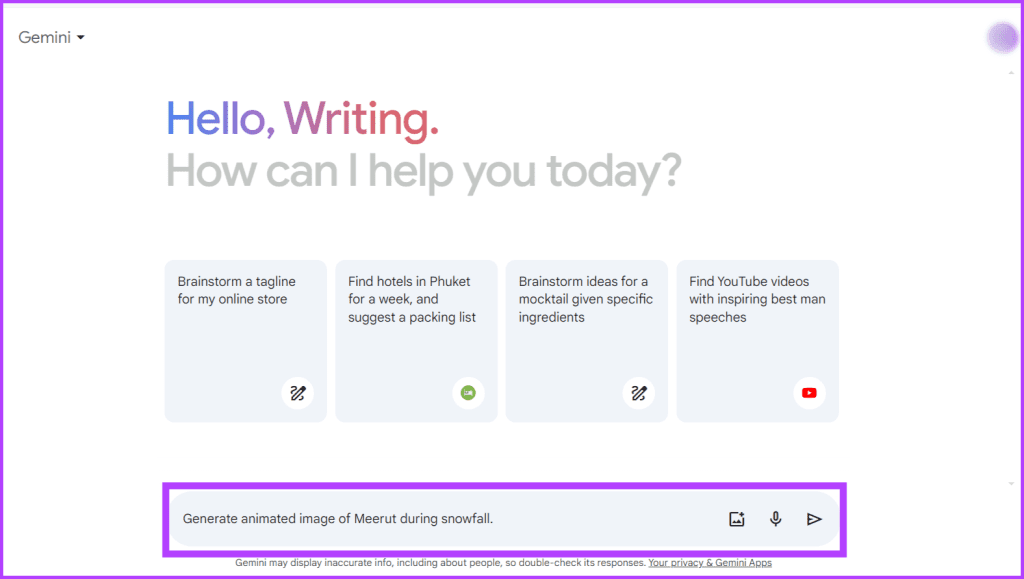
另請閱讀:如何免費使用 Google Bard
下載Gemini AI圖像生成器所建立的圖片的方法如下:
步驟 1:將遊標懸停在要下載的影像上。
第 2 步:找到並按一下「下載」按鈕(由向下的箭頭表示)。
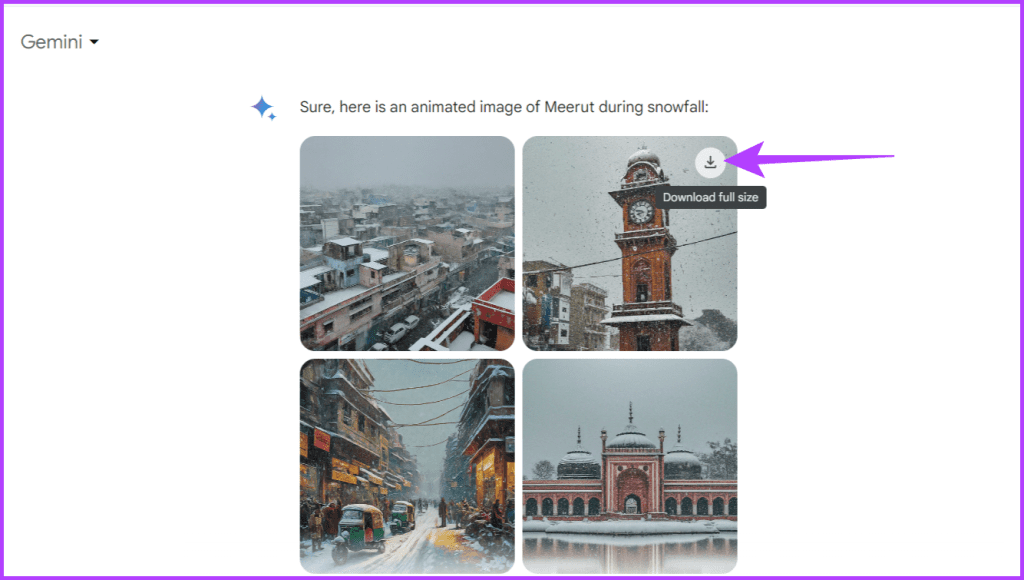
步驟3:現在,會出現一個對話框。在您的裝置上選擇一個目的地來儲存影像。修改圖像的名稱,然後按一下“儲存”按鈕。
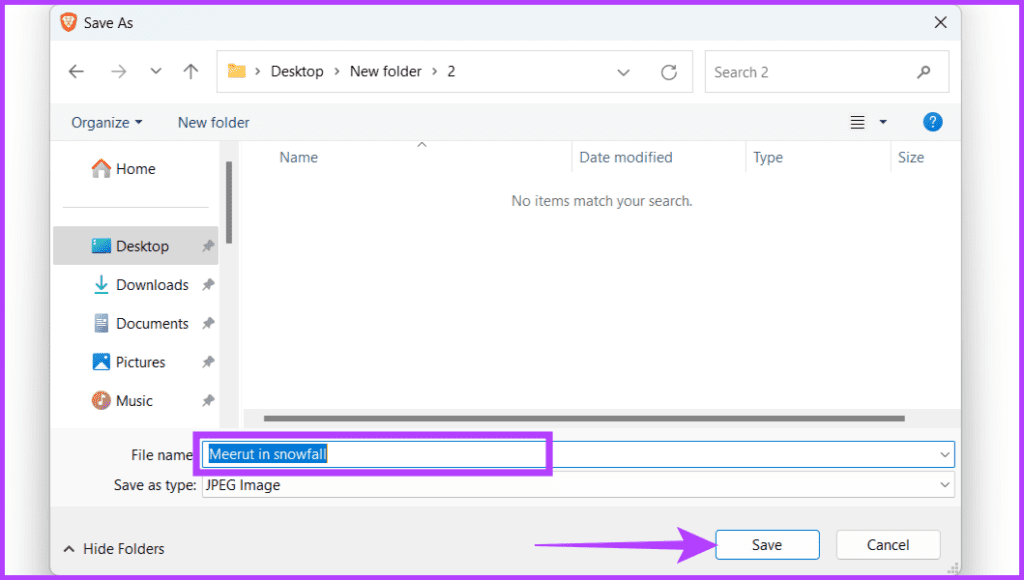
如果您想一次下載所有圖像,請按照以下步驟操作:
第 1 步:向下捲動頁面並找到「共享」圖示。
步驟 2:選擇從清單中下載所有映像。
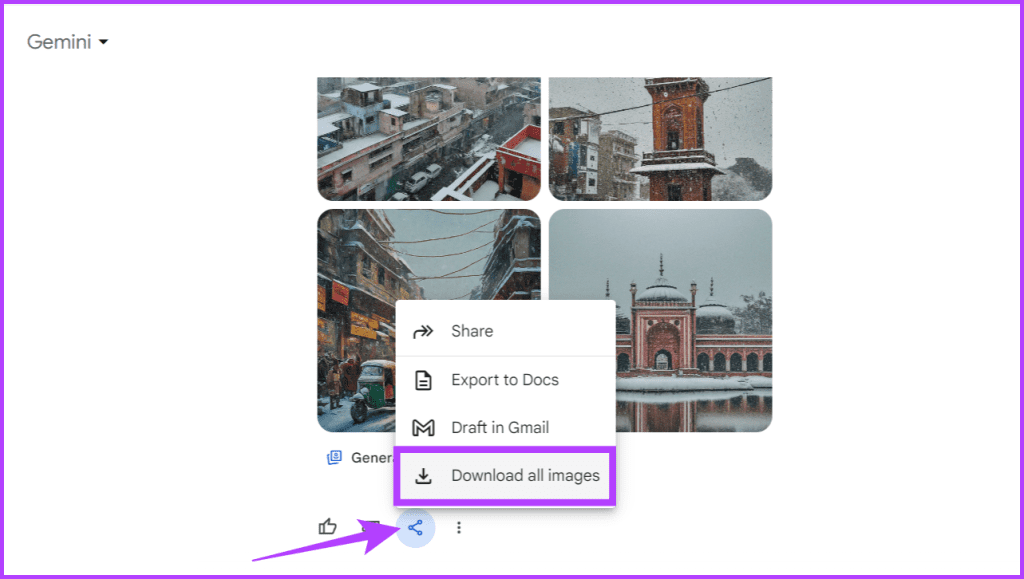
第三步:在彈出的視窗中選擇儲存檔案的位置。重新命名該資料夾並點擊“儲存”按鈕。
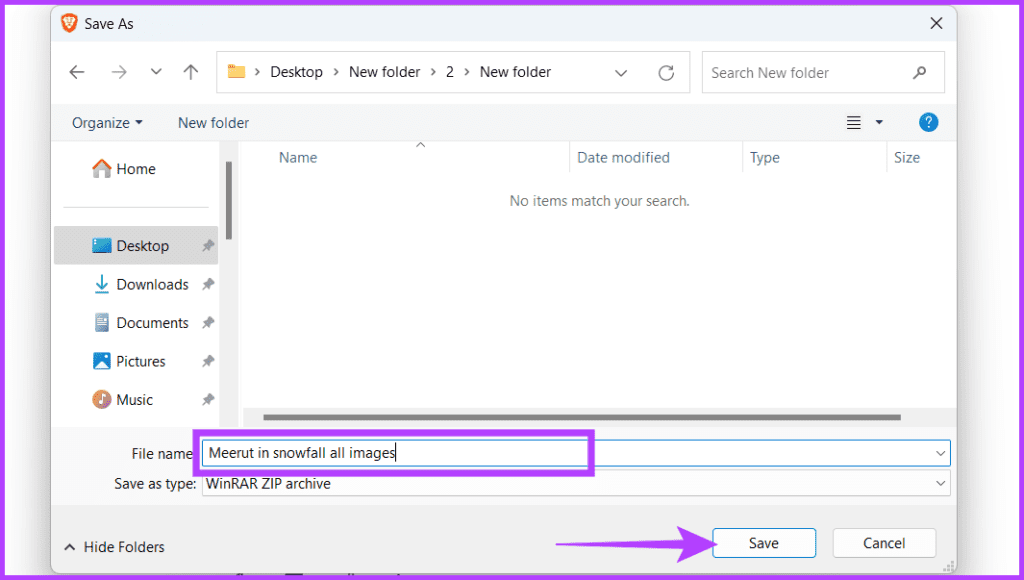
現在將下載包含所有圖像的 zip 檔案。下載完成後,找到下載的 zip 檔案並解壓縮或提取其內容。解壓縮後,您可以存取指定資料夾中的所有下載圖像。
如果您對生成的圖像不滿意或想要探索更多圖像,請按照以下步驟操作:
第1步:向下捲動頁面。
第 2 步:按一下「產生更多」按鈕。
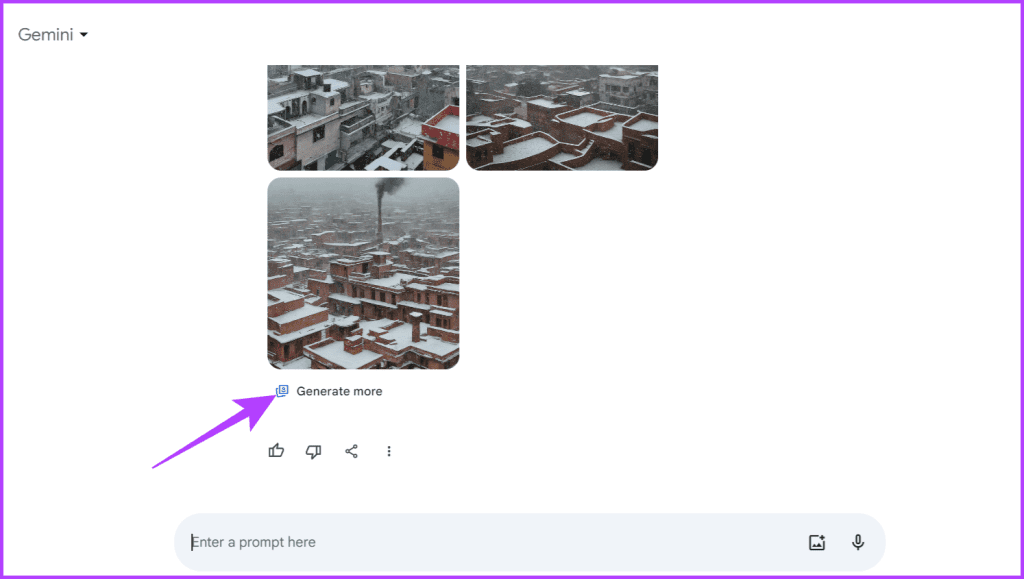
現在,人工智慧將為您提供另外兩張人工智慧生成的圖像。您可以多次單擊它以獲得最多四張附加圖像,每個提示六張。一旦超出限制,您必須編輯提示或輸入新提示。
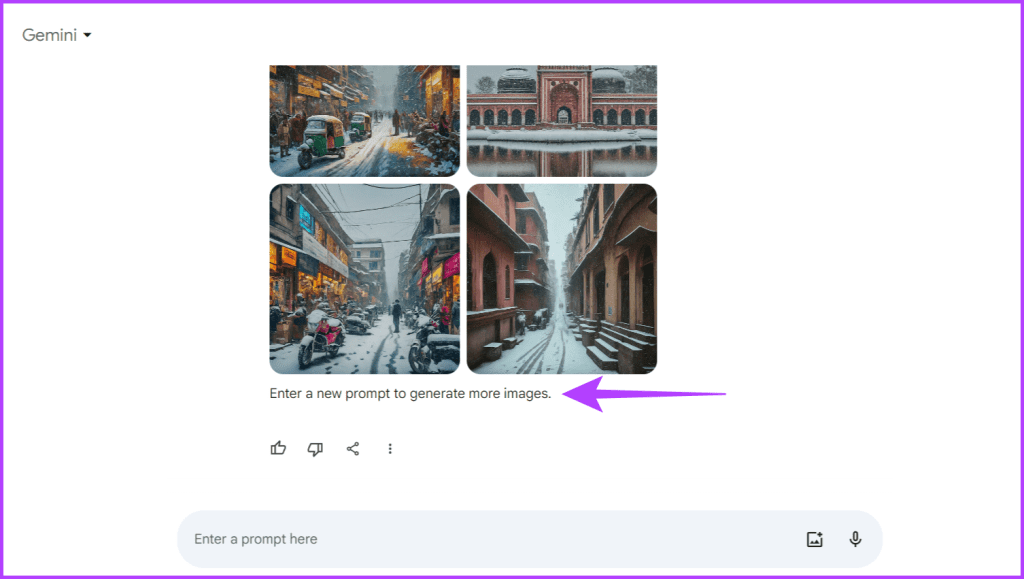
使人工智慧創建的圖片變得更好需要多種方法。這不僅涉及使用智慧型電腦程序,還涉及您的創意和巧妙的輸入。透過將機器學習的準確性與您的創意天賦相結合,您可以製作出吸引人們注意力的圖像。
以下是一些改善人工智慧生成圖像的技巧。
在告訴電腦做什麼時要小心而精確,這對於製作最好的人工智慧圖片至關重要。使用清晰的語言調整您的說明,提供具體的細節,並隨著時間的推移完善您的想法,可以極大地影響您的照片的效果。
這個改進指令的過程可以幫助人工智慧準確地理解你想要什麼,讓圖像看起來像你的想像。
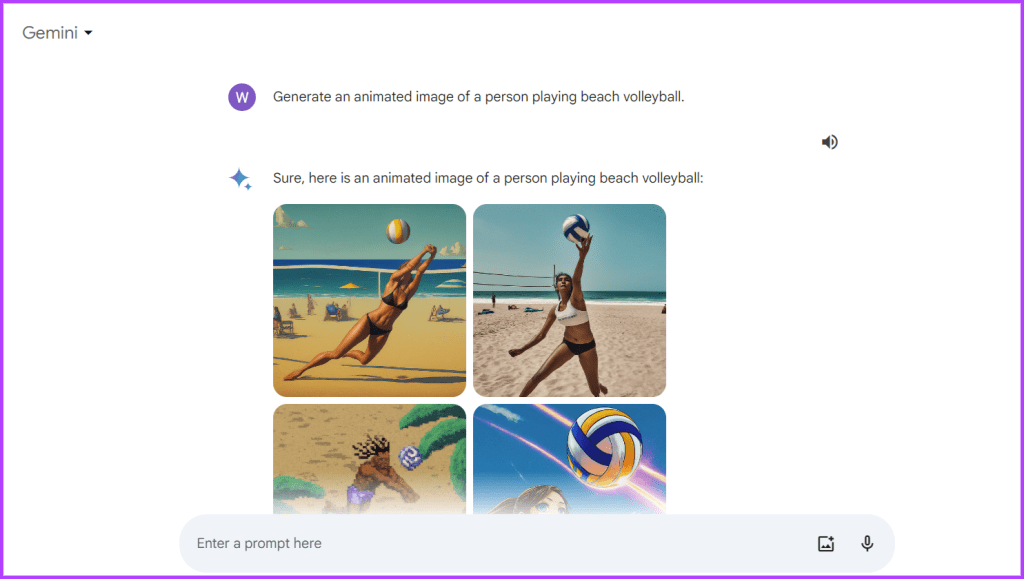
嘗試新事物對於改進你的創作很重要。在製作人工智慧藝術時,嘗試不同的方式並從特定的藝術風格中尋找靈感。在提示中提及著名藝術家或藝術品,並探索抽象、立體主義、靜物或肖像畫等風格,以便人工智慧更好地理解您到底期望從中得到什麼。
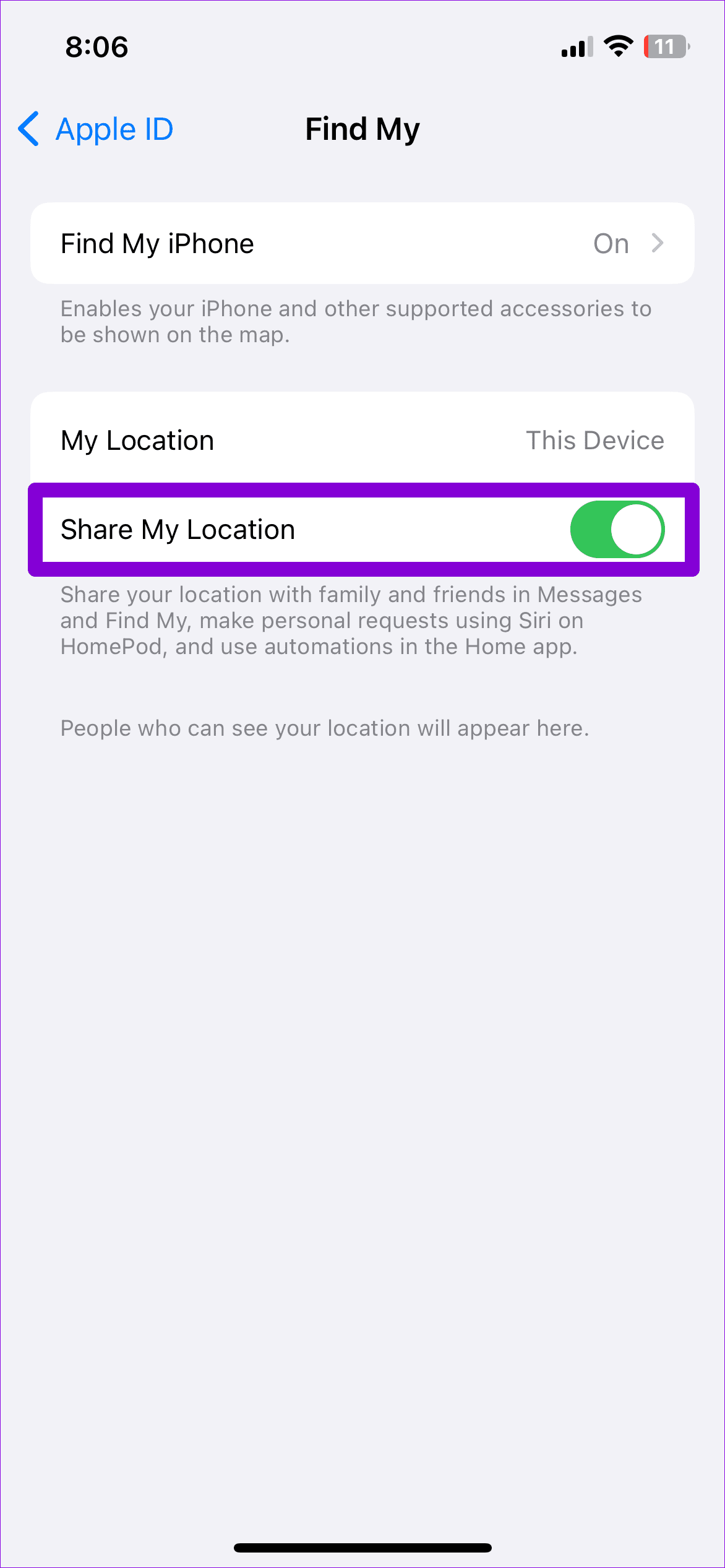
用圖片幫助電腦理解你想要的東西,是提升AI圖片的一大技巧。不要用語言告訴雙子座你的願望,而是向它展示圖片,以幫助它理解你正在考慮的小細節和感受。
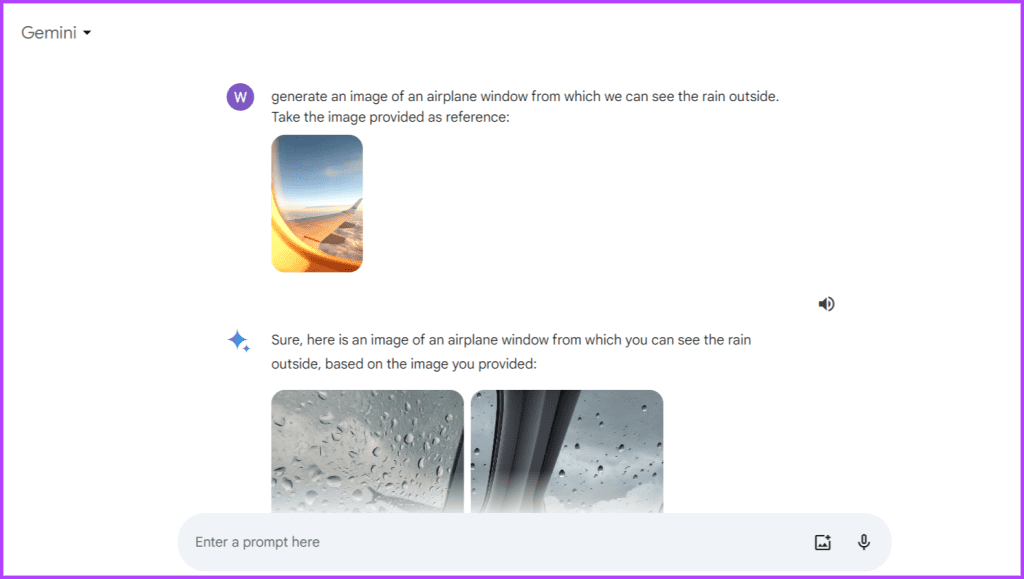
將視覺提示與書面指示結合可以幫助電腦製作出更符合您想法的圖像。這就像在你的想像力和電腦之間建立了聯繫,使其創建的圖片變得更好。
改進人工智慧圖片的一個重要部分是確保它們清晰且詳細。你向人工智慧工具提供的關於你想要的東西的細節越多,它就越能理解並創造你的想法。深入了解您想要在圖片中呈現的小細節,例如顏色、佈局方式以及您希望它擁有的感覺。

在 Gemini AI 的幫助下,產生病毒式 AI 社群媒體影像輕而易舉。請遵循以下簡單步驟:
步驟 1:啟動網頁瀏覽器並前往 Gemini 網站。
步驟2:在搜尋框中輸入以下提示並按下Enter鍵。
產生一個動畫角色的圖像[定義您選擇的性別和種族]隨意坐在[社交媒體]徽標上。角色應穿著現代休閒服裝:[定義服裝]。
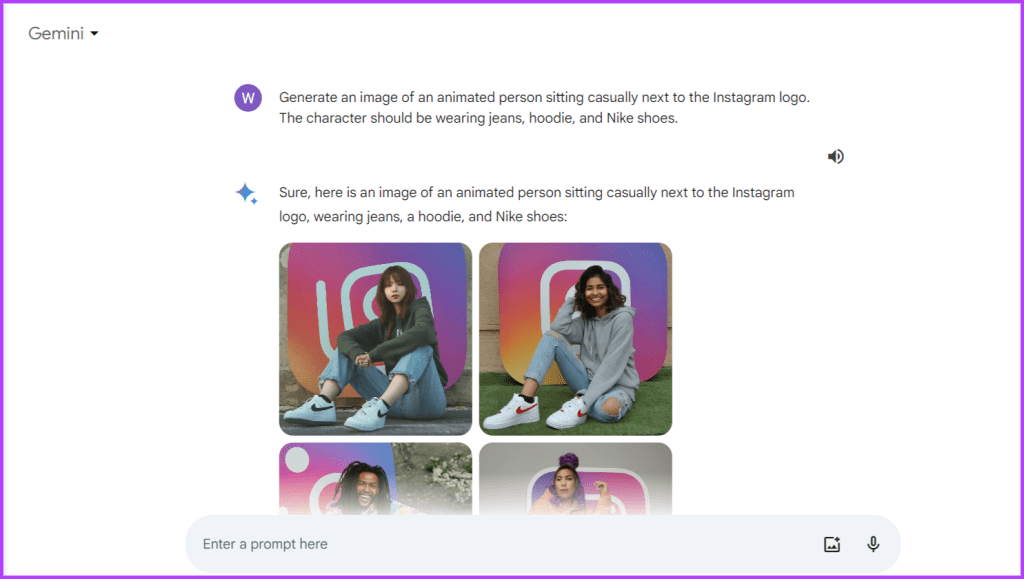
另請閱讀:如何查看和刪除吟遊詩人歷史記錄和活動數據
1. Google Gemini 上的 AI 影像產生費用是多少?
Gemini 中的圖像生成是免費且無限制的。
2. 我可以在歐洲經濟區使用 Google Gemini 進行影像生成嗎?
不可以,您無法在歐洲經濟區 (EEA)、瑞士或英國使用影像生成功能。
3. 有沒有辦法在EEA使用Gemini進行影像創作?
您可以使用虛擬私人網路 (VPN) 在 EEA 中使用 Gemini AI 產生映像。
我們希望上面的文章能幫助您了解如何使用 Google Gemini 產生 AI 圖像。它比DALL-E、Midjourney 或 Stable Diffusion 更容易,而且更經濟。創作愉快!
Google Slides 引入了 Duet AI 功能,只需提供文字提示即可將圖像新增至簡報中。以下是如何使用它。
要從任務欄搜索禁用 Bing Chat AI,請打開“設置”>“隱私和安全”>“搜索權限”,然後關閉“顯示搜索突出顯示”。
要在 Windows 11 上將 Bing 與 ChatGPT 作為應用程序安裝,請打開 Edges 主設置菜單,選擇“應用程序”並將此站點安裝為應用程序選項。
You.com 推出了 YouChat 2.0,這是一個類似於 Bing 上的 ChatGPT 的人工智能聊天機器人,您不需要邀請即可使用它。
要清除 Google Bard AI 活動歷史記錄,請打開 Bard Activity,單擊活動的“刪除”按鈕或選擇刪除所有條目。
Grok 的優勢在於它可以根據實時數據做出回應。Twitter (X) 是一個非常強大的加密、金融平臺,因此值得投資者等待。
要安裝 Google Bard,請打開 Chrome > 自定義和控制 > 更多工具菜單 > 創建快捷方式。您還可以從 Windows 11 上的 Edge 添加它。
要在 SwiftKey 上使用 Bing Chat AI,請在 Android 和 iPhone 上打開應用程序,調出鍵盤,單擊 Bing,選擇搜索、提示音或聊天。
要儘早使用 ChatGPT AI 訪問 Bing,請使用您的 Microsoft 帳戶註冊,然後更改這些設置以跳過排隊以加快訪問速度
要清除 Bing Chat AI 搜索歷史記錄,請打開 Microsoft 帳戶上的搜索歷史記錄並刪除查詢。您的完整問題不會被存儲









